

Alle skyprogrammer anvender de enheder, der er konfigureret i dette arbejdsområde.
Du skal først føje enheder til denne liste og markere dem som [Registreret].
Cloud Proxy understøtter i øjeblikket ikke IPv6-netværksprotokollen (Internet Protocol version 6). Alle referencer til IP-adresser er IPv4.
Når en enhed på listen er valgt, bliver visse handlinger tilgængelige, afhængigt af enhedens status.
Brug ikonerne på den valgte række til at ændre enhedens tilstand:
Slet enheden: ![]()
Denne handling fjerner enheden fra listen.
Programmer og andre brugere vil ikke længere kunne få adgang til denne enhed.
Hvis du fjerner en enhed, mistes alle regnskabsdata, der er tilknyttet den pågældende enhed.
Når du forsøger at slette en enhed, der er knyttet til et betalt abonnement, frigøres enhedslicensen ikke!
Registrer enheden: ![]() .
.
Denne handling registrerer den enhed, som skal anvendes af brugerne for den aktuelle lejer.
Denne handling er kun tilgængelig for enheder, der har status som [Ikke registreret].
Fjern registrering af enheden: ![]() .
.
Denne handling vil bevare enheden på listen, men programmer og andre brugere kan ikke længere få adgang til enheden.
Denne handling er kun tilgængelig for enheder, der har status som [Registreret].
Hvis du sletter en enhed, mistes du alle relaterede regnskabdata.
Overtag enheden fra en anden lejer: ![]() .
.
Denne handling registrerer den enhed, som skal anvendes af brugerne for den aktuelle lejer.
Denne handling er kun tilgængelig for enheder, der allerede er [Registreret] af en anden lejer.
Redigere detaljer
Ruden med detaljer gør det muligt at ændre nogle af enhedens parametre.
For fysiske enheder kan du kun ændre [Navn].
For virtuelle enheder kan du ændre alle felter undtagen [IP-adresse] og [Enheds-id].
Hvis du har planer om at bruge PRISMAlytics Dashboard, skal du sørge for, at Cloud Proxy og enheden er indstillet til den samme tidszone. Cloud Proxy skal have sit eget stabile ur og må ikke være afhængig af tidssynkroniseringstjenester. Brug af den forkerte opsætning kan resultere i unøjagtige data, f.eks. et for højt antal klik og forbrugsvarer.
Gå til [Enheder].
Klik på [Find enheder].
Vælg [Registreringsmetode]: [IP-område]
Indtast et område af IP-adresser fra det lokale netværk.
Hvis du vil tilføje en specifik, enkelt IP-adresse, skal du udfylde begge felter med den samme adresse.
Du kan ikke ændre netværksmasken, så det kun er enheder, der er tilsluttet det samme netværk, som vil være synlige.
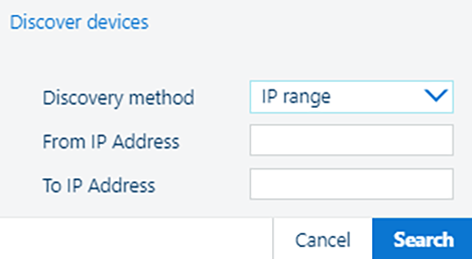
Klik på [Søg].
Klik på [OK] for at gemme den nye enhed.
Klik på ![]() for at registrere enheden i din lejer.
for at registrere enheden i din lejer.
Hvis en enhed ikke har noget serienummer, eller den ikke kan læses automatisk, beder Cloud Proxy dig om at indtaste den. Serienummeret skal normalt være tilgængeligt i enhederne i menuerne.
Gå til [Enheder].
Klik på [Find enheder].
Vælg [Registreringsmetode]: ONYX Data Access
Klik på [Søg].
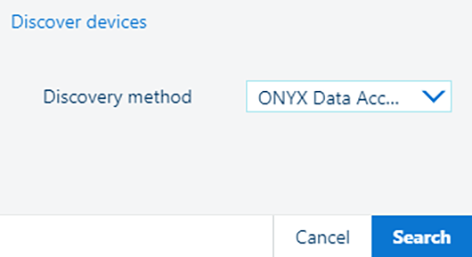
Klik på [OK] for at gemme den nye enhed.
Klik på ![]() for at registrere enheden i din lejer.
for at registrere enheden i din lejer.
Sørg for, at ONYX Data Access-forbindelsen er indstillet korrekt.
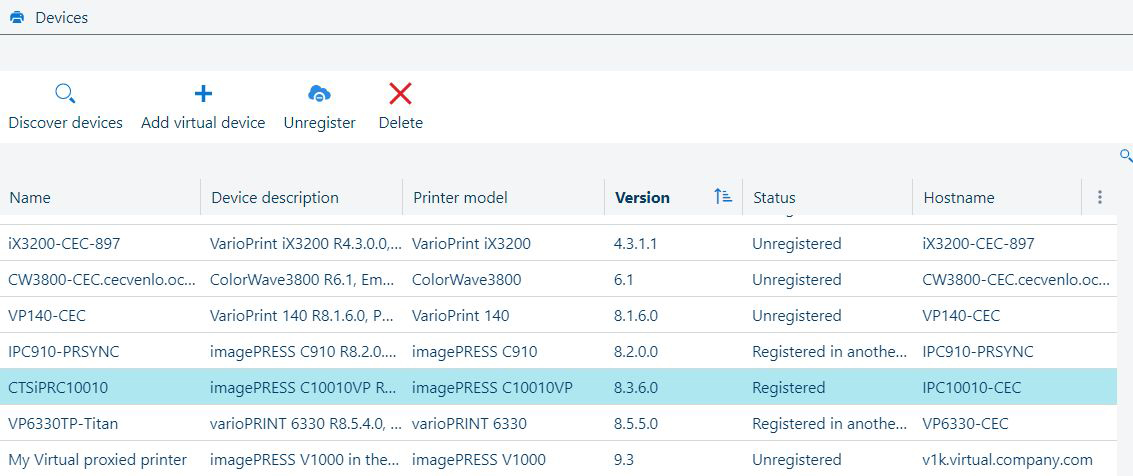
[Tilføj virtuel enhed] er en løsning til en demo, når ingen faktiske enheder er tilgængelige. Fordelen ved at bruge virtuelle enheder er deres tilgængelighed og fraværet af forbindelsesproblemer. Du skal angive inputværdier for alle felter i tabellen [Enheder].
Du skal også angive en værdi for to internt anvendte felter: [Beskrivelse af SNMP-enhed] og [Beskrivelse af SNMP-system].
Brug præcist samme indhold i disse felter som i feltet [Beskrivelse af enhed].
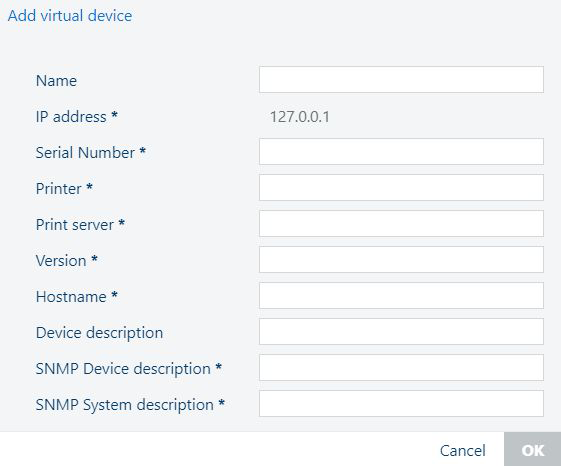
Felter, der er markeret med *, kan ikke være tomme.
Feltet [IP-adresse] kan ikke ændres.
For hver enhed får du vist følgende oplysninger:
|
Kolonneoverskrift |
Beskrivelse |
|---|---|
|
[Navn] |
Enhedens navn. |
|
[Beskrivelse af enhed] |
Fuld beskrivelse af enheden. Når du tilføjer en virtuel enhed, skal du bruge den samme værdi til de interne felter [Beskrivelse af SNMP-enhed] og [Beskrivelse af SNMP-system]. Disse felter vises ikke i tabellen og kan kun ses i panelet [Detaljer], når der er valgt en virtuel enhed. |
|
[Printermodel] |
Enhedsmodel. |
|
[Serienummer] |
Serienummeret på enheden; Hvis dette felt er tomt, kan enheden ikke registreres. |
|
[Version] |
Softwareversion, der er installeret på enheden. |
|
[Status] |
Når en enhed først er føjet til listen, kan den have en af følgende tilstande:
|
|
[IP-adresse] |
Enhedens IPv4-adresse. |
|
[Værtsnavn] |
Netværkets værtsnavn, hvis det er tilgængeligt. |
Alle oplysningerne på listen over enheder er hentet direkte fra enheden og kan ikke ændres.
Én undtagelse: Du kan ændre [Navn] på en enhed og erstatte det med noget, der er lettere at huske.
For virtuelle enheder kan [IP-adresse] ikke ændres.
Klik på [Gem] efter ændring af navnet.